
1-1 アプリインストール
iPhoneにアプリをインストールするためには、“AppStore”アプリを実行し“MPRMS”を検索しダウンロードします。
インストールが完了したら、画面に“MPRMS”アイコンが表示されます。
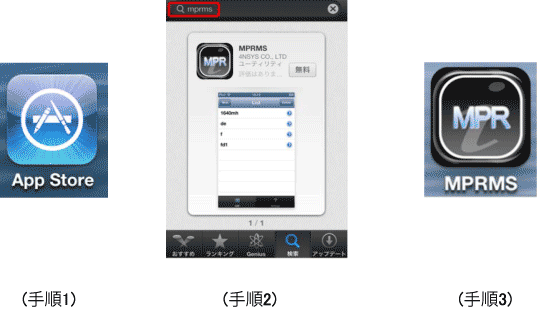
1-2 アプリ実行
“MPRMS”アイコンを選択するとアプリが実行されます。
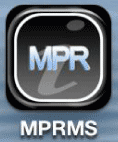
1-3 製品情報の登録
DVR本体のネットワーク情報を入力します。
※DVR情報登録時、接続するパソコンがDVRから離れた場所から接続する(遠隔接続)か、DVRと接続しているルーターと同じルーターに接続している(ローカル接続)かで設定が違いますので、現場のインターネット環境を確認してください。
【遠隔接続の場合】
[1] 新規登録
iPhoneでMPRMSを起動後、新規登録のために画面上部の“新規”ボタンをクリックします。

[2] 接続先名として適当な前を入力ます。
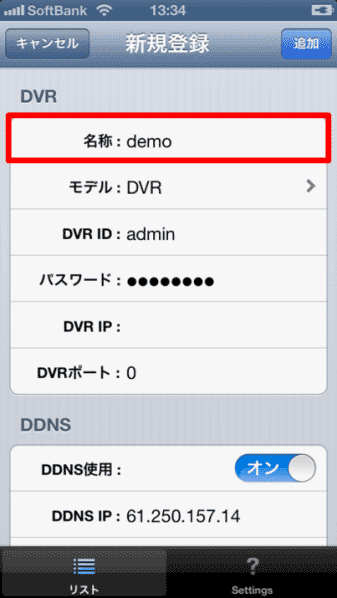
使用者が希望する名前を入力します。
[3] モデル名を選択します。
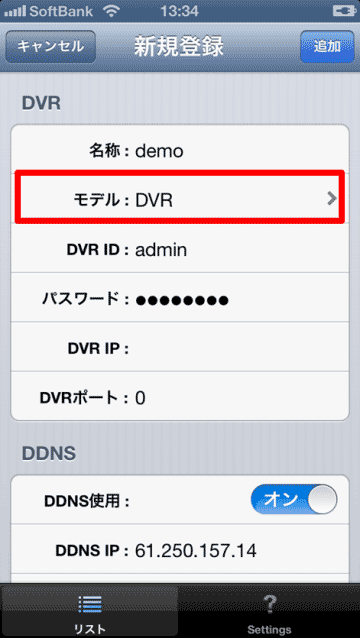
◎モデル:本システムはDVR製品です“DVR”を選択してください。
[4] ログインID(DVR ID)、パスワード情報を入力します。
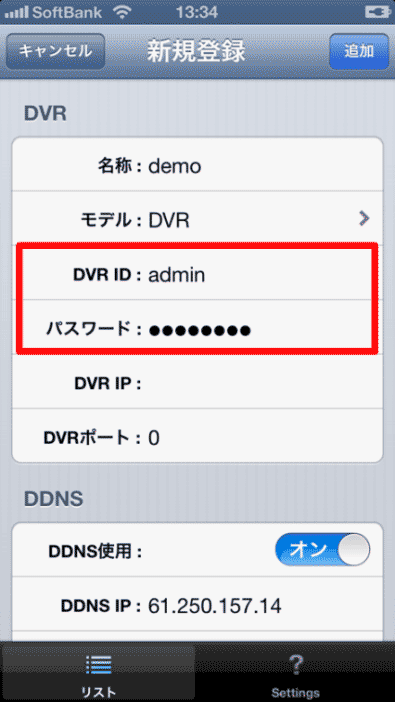
◎ DVR ID:DVR本体に登録されているIDを入力します。
◎パスワード:DVR本体に登録されているパスワードを入力します。
(参照:DVR本体の“設定” →“システム” → “パスワード”の “使用者ID”と“パスワード”を入力してください。
[5] DVR IP、DVRポートは入力の必要はありません。(DDNS使用の為)
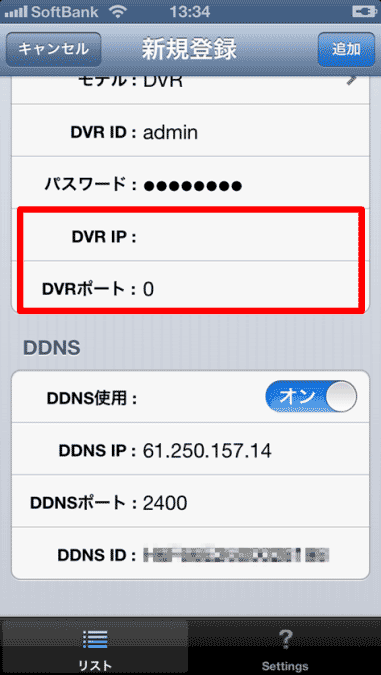
[6] DDNSの設定をします。
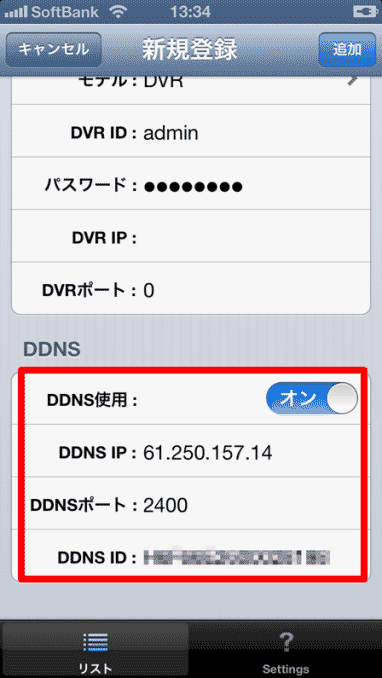
◎DDNS使用:オンに設定します。
◎DDNS IP:変更しないでください。
◎DDNSポート:変更しないでください。
◎DDNS ID:製品固有の“ウェブコード”を入力します。
(参照:DVR本体の“設定” →“システム” → “情報” の“ウェブコード”を入力してください。)
[7]入力が完了したら、“追加”ボタンを押して保存します。
【ローカル接続の場合】
※[1]~[4]までは【遠隔接続の場合】と同じ手順です。
[5]DVR に設定した IP アドレス、ポートを入力します。
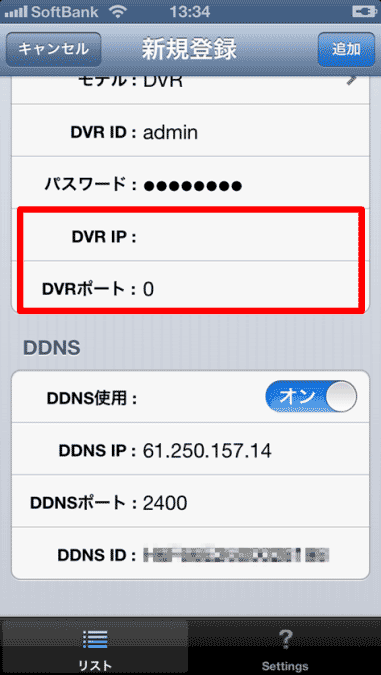
◎DVR IP: DVR 本体の“設定” →“ネットワーク” → “IP アドレス” の“IP アドレス”を入力してください。
◎DVR ポート:DVR 本体の“設定” →“ネットワーク” → “IP アドレス” の“ポート”を入力してください。
[6]DDNS の使用は“オフ”にしてください。
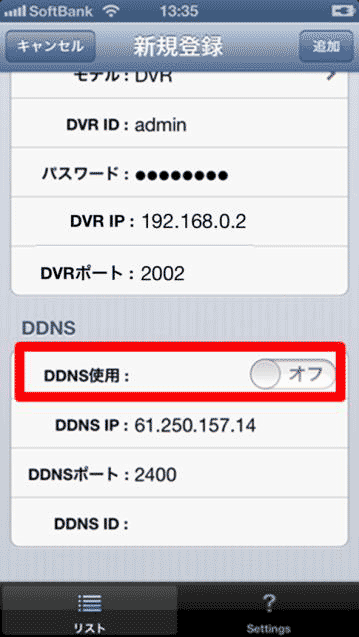
[7]入力が完了したら、“追加”ボタンを押して保存します。
Copyright © Atsumi Electric Co., Ltd. co.,ltd. All Rights Reserved.